Page 1
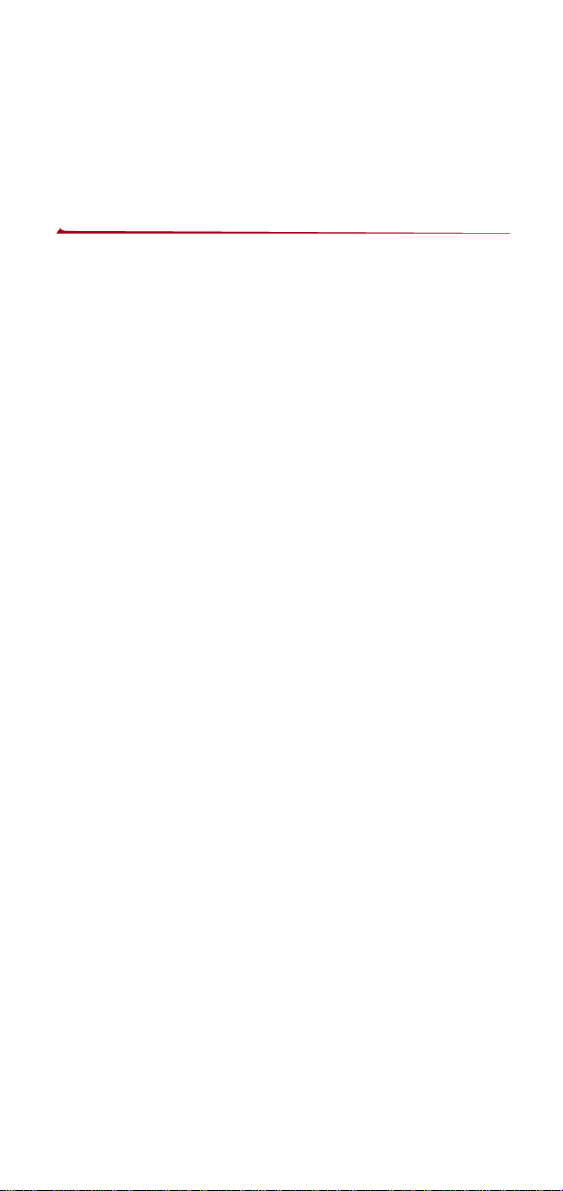
Z-107x 系列移动数据采集器
用 户 手 册
声 明
本手册中提到的其余商标均属于相应公司所有。
知,本手册所提供的信息也可能不够准确,ZEBEX
公司对此不承担任何法律责任。
制或出售本文档的任何内容,本手册最终解释权归
ZEBEX 公司所有。
ZEBEX 是巨豪实业股份有限公司的注册商标,
本手册的内容可能会被更改或更新而不另行通
版权所有,未经 ZEBEX 公司授权不得转印、复
版本号:2007-09
Page 2
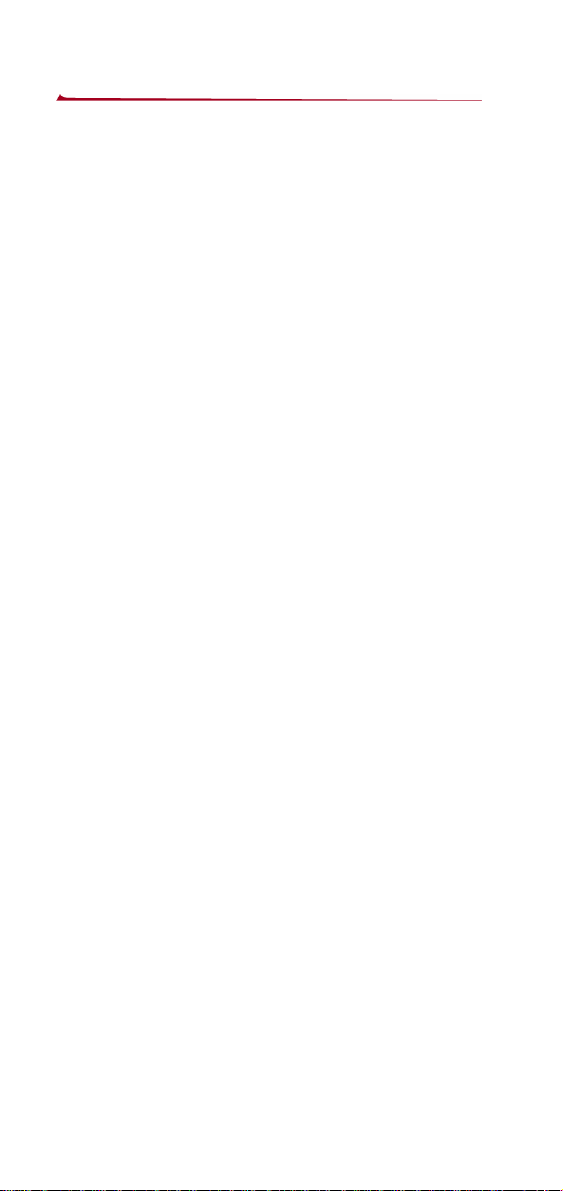
目 录
介绍..................................................................1
拆包..................................................................2
外观及说明......................................................3
电池充电..........................................................4
开机并扫描测试..............................................6
上传数据至 PC 机 ...........................................8
设置................................................................10
附录: 产品规格及特性...............................12
Page 3
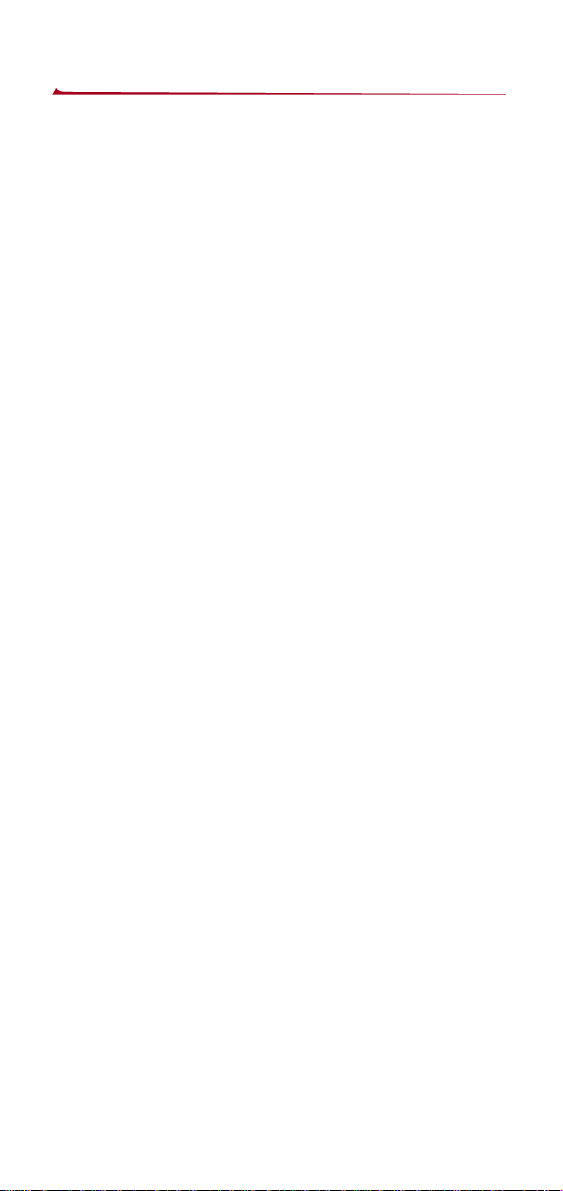
介绍
首先感谢您选用 ZEBEX 公司这款带有显示屏
的移动数据产品(PDC),此款产品非常小,方便携
带,易于操作。系统包括实时时钟、蜂鸣器、LED
指示灯,以及串口/USB 口用来和外界设备通信。
Z-107x 内建 32K 内存用来存储条码数据,可以
保存超过 1000 条的记录。该数据采集器出厂的时候
已经自带了一个应用程序,可以用来扫描并存储条
码,并且可以通过 RS232 或者 USB 线把采集到的
数据上传到 PC 机。
在光碟里面,有一编程工具(WinTaskGen),
它是基于 Windows 操作系统的应用程序,用户可以
在此应用程序上开发自己的应用软体(Tasks),一
个新的 Task 可以最多包括 4 个表,每个表可以最多
包括 16 个字段。
如果需要更高要求的数据采集任务,用户可以
使用我们提供的库函数在 Keil C 的环境下开发新的
更高应用程序。
第 1 页
Page 4
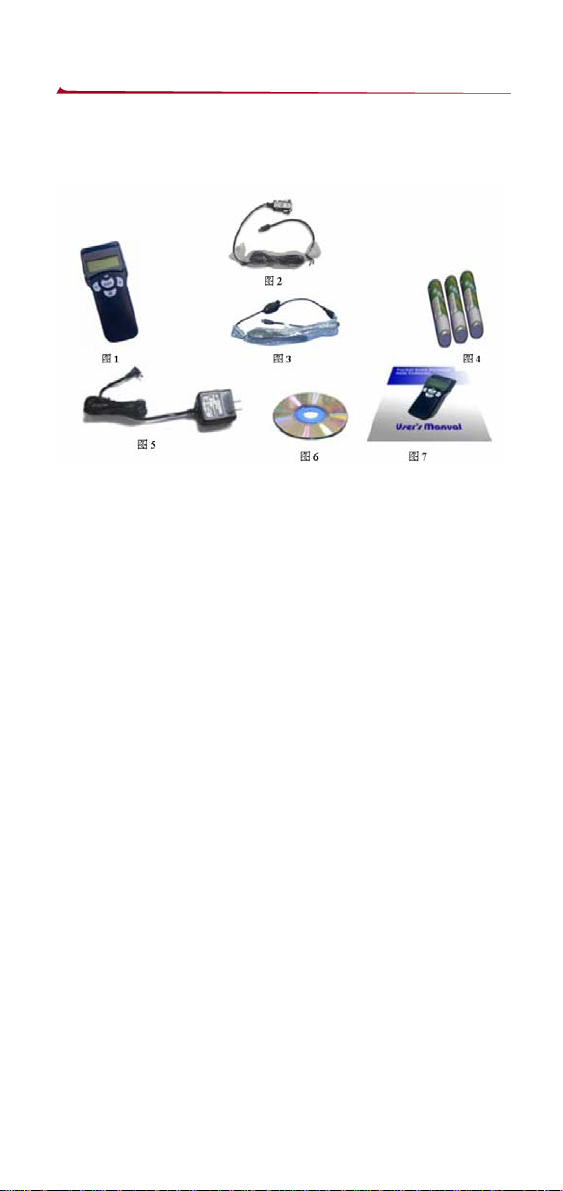
拆包
Z-107X 应该包括以下一些部件:
打开包装,如下图所示,确认以下物品:
图 1 到图 7 分别为:袖珍型数据采集器 Z-107X;
RS232 数据线;USB 线(可选);3 节可充式镍电
池;一个电源充电器;一张光盘和一本用户手册。
如果有任意一件物品损坏或者不存在,请立刻联系
经销商。
第 2 页
Page 5

外观及说明
第 3 页
Page 6

电池充电
为了提高产品的性能,Z-107X 提供了高品质、
可充电的镍电池,并且配有充电器;电池装好后,
连接好数据线,将充电器插入数据线的 DC JACK
口,电池就可以立即充电了,充电时 LED 指示红色。
第一次充电时,应确保将电池充满,建议充电 8
小时以上。新的镍电池需要循环深度充电 3 到 5 次,
这样才能达到最佳效果,开始使用新电池时,您可
能会发现电池很快就没电,这是正常现象,电池稳
定后就好了。同样的,也不要等到电池完全放电且
没有电量了才去充电,那样会严重影响电池寿命。
如果严格按照说明来使用,镍电池至少可以充
电使用几百次,请注意避免新旧电池混合使用或充
电。
注意
:
1. 如果数据采集器长时间不用(2个月以上),
电池需要取出来,即或是采集器不工作,
也会有少量的电量消耗。
2. 第一次使用数据采集器的时候,装上镍电
池,并同时按下“^”和“v”键开机。
3. 只有使用 ZEBEX 提供的电池,才可以通
过数据采集器对齐充电。
安装电池步骤:
1. 取下后盖;
2. 按照“+”“-”极指示装入 3 颗电池;
3. 盖上后盖。
第 4 页
Page 7

电池充电注意
:
请确保配套的使用电源充电器和镍电池!不要将
别的电池放到 Z-107X 中充电,这样可能会烧坏数据
采集器,绝对不允许如此操作。
在充电的过程中,充电器以及电池本身发热是
正常情况。
注意
:
当镍电池电量很低的时候如果仍有工作需要,
可以连接充电器,边工作边充电,但是绝对不允许
数据采集器里没有任何电池还连着充电器。
第 5 页
Page 8

开机并扫描测试
Z-107X 袖珍数据采集器在出厂的时候已经自带
一个简单的应用程序(FREETASK),它可以用来读
取并保存条码,做一些简单的处理并接可以通过数
据线把数据上传到 PC 机上。
扫描并保存数据:
1. 同时按下“^”和“v”键开机;
2. 开机画面如下;
3. 按下“SCAN”键进入主菜单。
4. 如果选择“Run Task”,按下“SCAN”键,
这时屏幕显示<REC>表示已扫描数量,现在
就可扫描了。
5. 拿起数据采集器,扫描窗口正对着条码,按
下“SCAN”键,确认扫描线完全切割条码,
第 6 页
Page 9

当扫描成功时,会有一声短小的轰鸣并且
LED 灯变绿。如果按着“SCAN”键不放,
扫描的条码就会一直显示在屏幕上,当松开
时,显示屏恢复至<REC>,准备下一次扫描。
如果扫描失败,数据采集器会发出一声长音,
此后您可再试一次,注意读码距离应该在产
品特性范围内。
6.
重复步骤 5 添加条码数据,Z-107X 可以保
存至少 1000 条记录。
7. Z-107X 系列支持简单的数字输入,具体方
法请参见时间设定。
浏览保存的数据可以通过按“^”键完成。
8.
9. 结束浏览数据可以通过“FN”键完成。
10. 退出扫描模式,请按“FN”键。
11. 在主界面下如果一直按着“FN”键 ,一 段时
间后,Z-107X 屏幕将变白,此时表示数据
采集器已经关闭。
第 7 页
Page 10

上传数据至PC机
Z-107X
据:第一种是通过我们提供的一个名为
的软件接口,第二种是通过
Winsows
例如
其中串口参数设定如下:
波特率:
数据位:
校验位:
停止位:
数据采集器可以通过两种方式上传数
WinTaskGen
RS232
自带的超级终端。
9600bps
8
none
1
或者
USB
接口,
上传数据:
1. 打开电脑。
2. 利用提供的串口线,把 Z-107X 数据采集
器和 PC 机相连。
3. 打开数据采集器(同时按“^”“v”键)。
4. 运行终端串口软件并上传数据,可以分别
采用下面的两种方法来上传数据。
通过
WinTaskGen
在光碟里面我们有提供 WinTaskGen 的安装文
件,通过它,您可以把 Z-107X 数据采集器采集到的
数据上传至 PC 机,您也可以通过它来编辑和创建应
用程序(Tasks)并接将其下载至 Z-107X 数据采集
器。
具体数据上传步骤如下:
1. 运行 WinTaskGen。
2. 利用出厂提供的数据传输线将 Z-107X 和
PC 机相连。
3. 打开 Z-107X 数据采集器(同时按“^”“v”
键),出现如下界面:
上传数据
第 8 页
Page 11

4. 在 WinTaskGen工具栏上,点击“upload”
图标,上传窗口就会出现。
5. 点击 WinTaskGen 左下方“Connect”按
钮
,Z-107X
数据采集器会响两声。
6. 接着点击“Upload ”按钮
,Z-107X 数
据采集器再次响一声,同时数据也将出现在
WinTaskGen 的空白处。
7. 点击“Save ”按钮
,数据将被
保存。
通过超级终端上传数据
超级终端是 Windows自带的 RS232应用程序,
具体步骤如下:
1. 利用提供的串口数据线把 Z-107X数据采集
器和 PC 机相连。
2. 在 Windows 操作系统下,按如下找到超级
终端:开始->程序->附件->通讯->超级终
端。
3. 新建一个连接。
4. 设置好通讯串口,超级终端接口就会出现。
5. 打开 Z-107X 数据采集器(同时按“^”“v”
键)。
6. 按下“SCAN”键进入菜单选项。
7. 利用“^”和“v”键选择“4.Upload Data”
菜单,继续按“SCAN”键,<Upload>界
面将出现在屏幕上。
第 9 页
Page 12

8. 再次按下“SCAN”键 ,<Read to upload!>
界面出现。
9. 再次按下“SCAN”键,数据开始上传,数
据显示在超级终端的空白处。
10. 在主界面下如果一直按着“FN”键,一段
时间后,Z-107X 屏幕将变白,此时表示数
据采集器已经关闭。
设置
Z-107X
数据采集器的设置非常简单,在确定采
集器和PC机连接好的情况下,可以通过运行
WinTaskGen的Remote Device Setting
器的各个参数。
当然也可以利用
1.
2.
打开
按下“
设定:
Z-107X
SCAN
Z-107X
数据采集器按键本身来
数据采集器。
”键进入主菜单选项。
来设置采集
3.
按下“v”键,选择“
SCAN
下“
”键,设置菜单就会出现。
Setup
”菜单,然后按
LCD Contrast (LCD
进入设置菜单,确认“
然后按下“
1.
SCAN
”键。
可以通过“^”和“v”键来调整屏幕对比度,
对比度
)
LCD Contrast
”被选中,
最高对比度为1,最低对比度为30,默认的
LCD
对比度为14。
2.
当对比度已经被调合适,按下“
SCAN
保存设定并且自动回到菜单设置,或者按下
第 10 页
”键
Page 13

“FN”键不保存当前修改而回到菜单设置。
Z-107X
数直到被修改。
Beep Volume (
可以将
种不同的,分别为
(高)和
System Timer (
Quiet
1.
2.
Z-107X数据采集器的有自带时钟系统,包括
数据采集器将一直采用此次设定参
音量调整
Z-107X
Low
(静音)
从主菜单上,通过“^”和“v”按键,选
Beep Volume
择“
键,进入音量设置。
通过“^”和“v”按键来调整设定,按下
SCAN
“
设置,或者按下“FN”键不保存当前修改
而回到菜单设置。
直采用此次设定参数直到被修改。
系统时间
)
数据采集器的音量可以设定为
(低)、
”键保存设定并且自动回到菜单
Medium
”,然后按下“
Z-107X
)
(中)、
数据采集器将一
Loud
SCAN
年月日,小时分钟和秒。如果电池从采集器中取
出,需要重新设定系统时间。
1.
从主菜单上,通过“^”和“v”按键,选择
System Timer
“
进入时间设置。数据采集器左侧屏幕将出现
6
位数字,格式位“
2.
通过“v”键选择需要修改数字的位置,然
后通过“^”键来改变当前的值。修改的值
只能通过重新修改来改变。
3.
4.
Barcode Setup (
1.
SCAN
按下“
选择需要修改数字的位置,然后通过“^”
键来改变当前的值。修改的值只能通过重新
修改改变。或者通过按下“FN”退出设定。
按下“
SCAN
从主菜单上,通过“^”和“v”按键,选
”,然后按下“
”键来设 定时间,通 过“v”键
”键回到主菜单。
条码设定
MMDDYY
)
SCAN
”样式。
”键,
择“Barcode Setup”,然后按下“SCAN”
键,进入条码设置。屏幕将出现EAN/UPC
的字样,并伴随其是否开放状态
(ON/OFF),“ON”表示此码已开放,采
集器可以扫描此类型条码;“OFF”则相
反。
2. 通过“^”和“v”按键可以改变当前设定
第 11 页
4
”
Page 14

状态,然后按下“SCAN”键保存,并进入
到下一个类型条码的设定状态。
3. 顺序按下“SCAN”键可以浏览条码类型,
它们的顺序为:EAN/UPC、Code 39、
Codabar、ITF 25、Code 128和Code 39。
4. 当完成设定后,按下“FN”键退出。
的值只能通过重新修改改变。
注意
Z-107x出厂的的应用程序可以读取大多数的条
码类型,可以通过采集器按键来设定条码限制也可
以通过WinTaskGen来修改设定。
附录
:
产品规格及特性
修改
系 统
CPU 8位处理器
内存 32K
LCD显示屏 16×4字符显示
电源管理
电池 3节1.5V碱性电池或3节可充电镍
电池
电池寿命 至少可以24小时以上
扫描性能 一维
光源 630nmLED(CCD);650nm可见激
光二极管
扫描深度 15-40mm(CCD);45-600mm(Laser)
扫描宽度 44mm(CCD)
扫描速率 100次/秒
印刷对比度 30%~100%(CCD)
45%~100%(Laser)
系统接口 RS232,USB(可选)
蓝牙 Class I(距离 0-100m)可选
物理参数
长度 108.8mm
第 12 页
Page 15

宽度 44.4mm
高度 25.5mm
重量 大概93克(包括电池)
周围环境
工作温度 0℃~50℃
库存温度 -10℃~60℃
工作湿度 5%~95%(不含冷凝)
软家&开发
软件 支持WinTaskGen开发软件,提供
库函数开发特殊需求的应用程序
尺寸规格:
第 13 页
